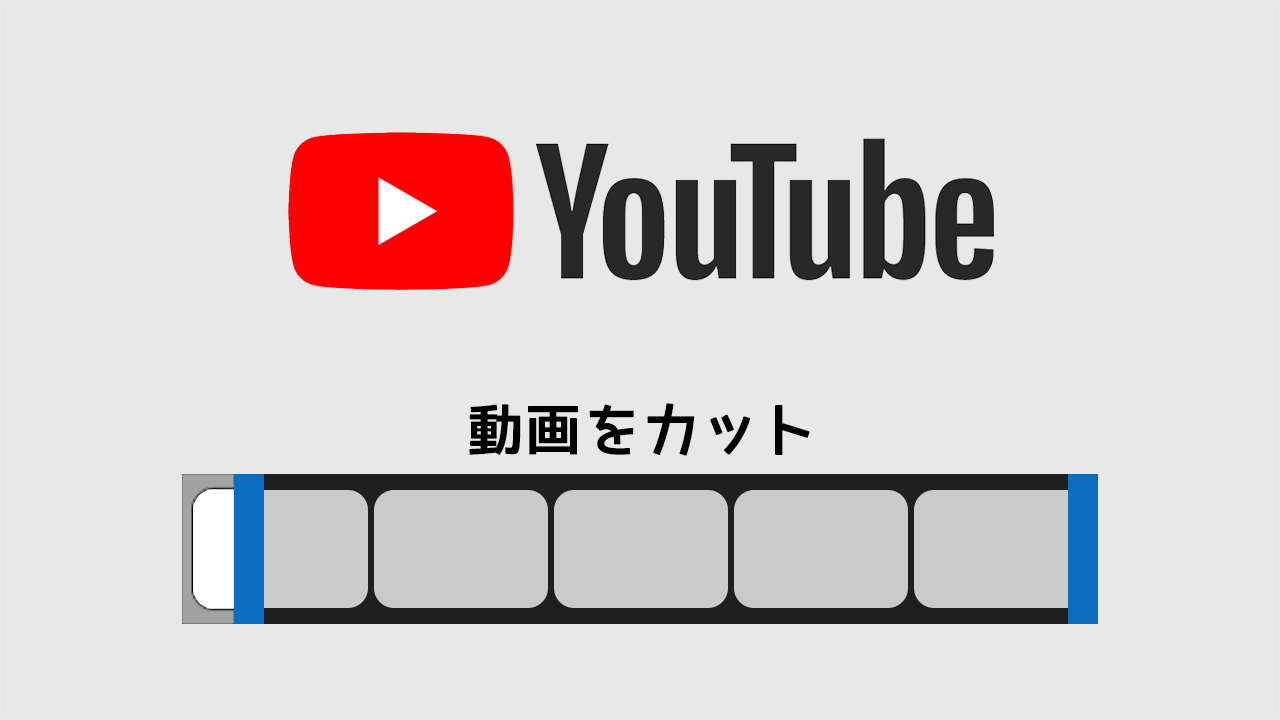動画の再編集ってめんどくさくて、YouTubeにアップしちゃったあとにミスに気づくと「再編集⇒書き出し⇒アップロード」までをやらないといけないのでえらい時間食うんですよね。
そんなときにYouTubeの編集画面を見てみたら「カット」という文字を見つけました。
頭やケツをカットするくらいであればYouTube上でできてしまうのですね。
YouTubeの動画編集でカットする
▼iMovieでさくっと編集した動画の頭にこんな余計な表示が入り込んだまま書き出してしまい、さらにそれに気づかないままYouTubeにアップしてしまいました。
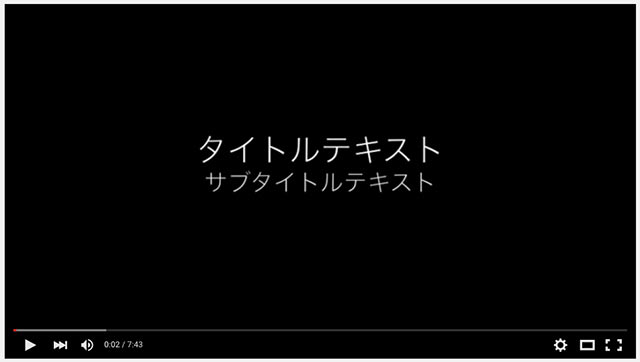
先日こんなことがあって、「カット」機能に助けられました。
▼アップロードした動画一覧画面に遷移して「編集」ボタンを押します。
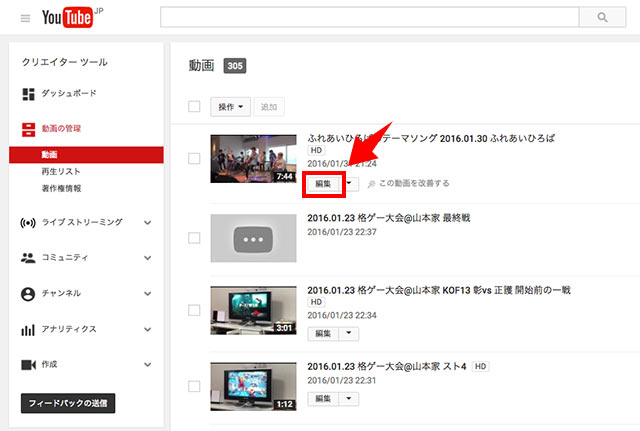
▼画面上部にある「動画加工ツール」をクリックします。
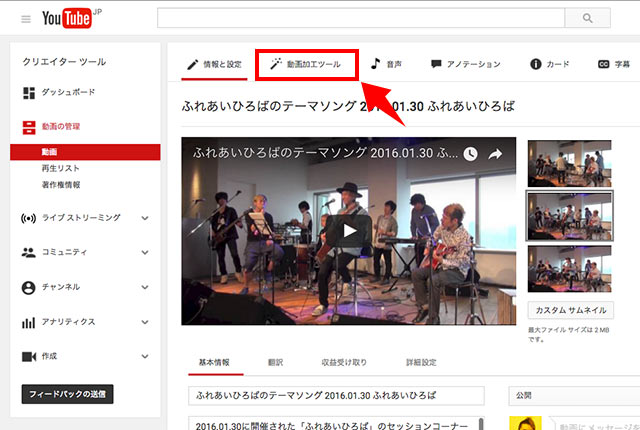
▼動画のプレビューの右下にある「カット」をクリックします。
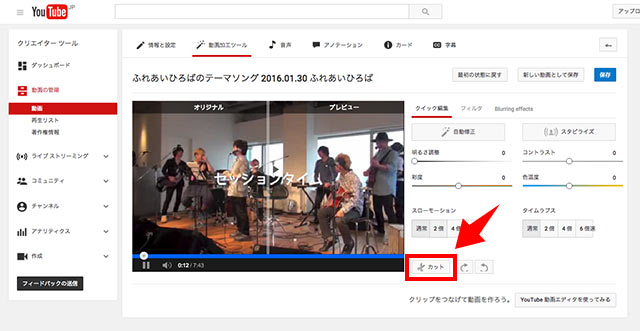
▼動画のプレビューの下にタイムラインのようなものが表示されますので、開始地点と終了地点を決めるだけです。
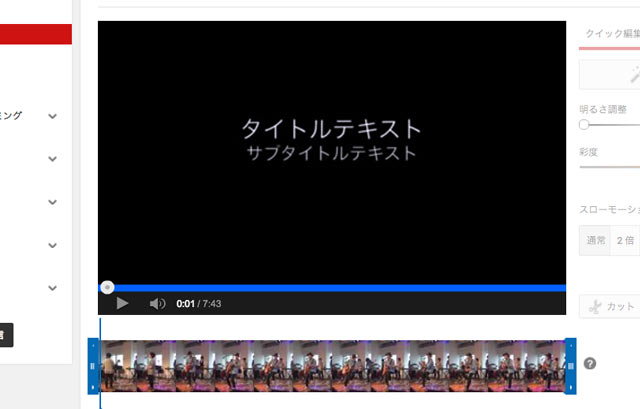
バーをスライドさせるだけの簡単操作です。細かい時間指定まではできないので微調整が難しいですが。
最後に
この機能のおかげでだいぶ助けられました。
YouTubeで編集できる機能は他にもいろいろありますので、また別の機会にいろいろ触ってみようと思います。